EXCEL求和是我们经常用到的一种办公软件的公式,但是有时我们在使用的时候发现自动求和求出来的是公式,不是数据,原因是单元格格式设置错误导致无法求和,现在就教大家如何更改单元格的格式!
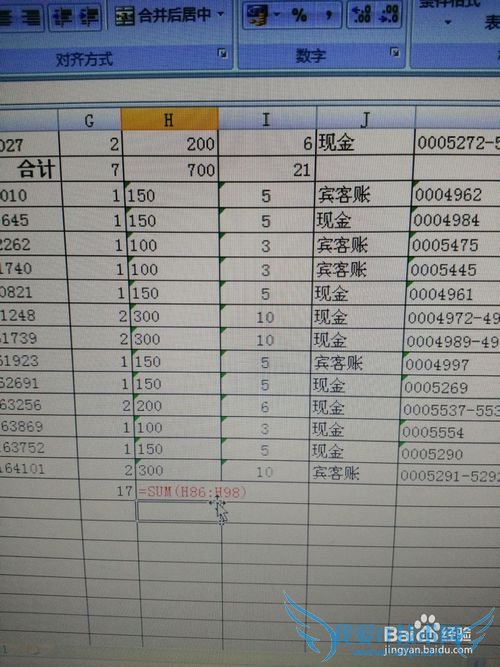
前期准备工作(包括相关工具或所使用的原料等)
电脑一台详细的操作方法或具体步骤
我们以这个表格为例,如图这张表求和的时候只显示公式,而我们想要的数据却没有求出来;
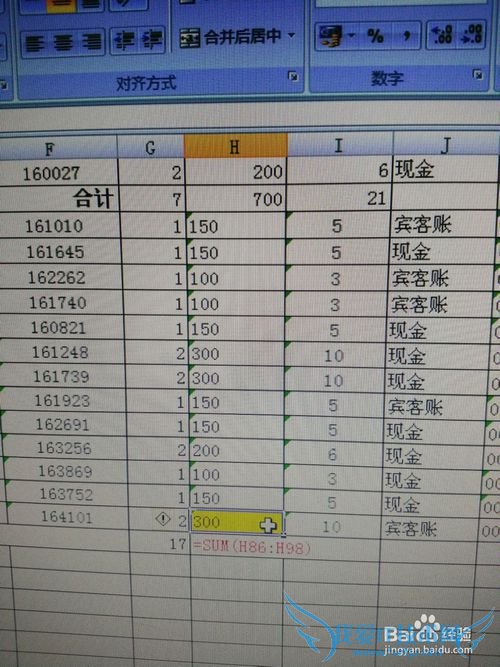
选中需要求和的那一列里面最下面的一个单元格(如图黄色的单元格),选中之后右击这个单元格;
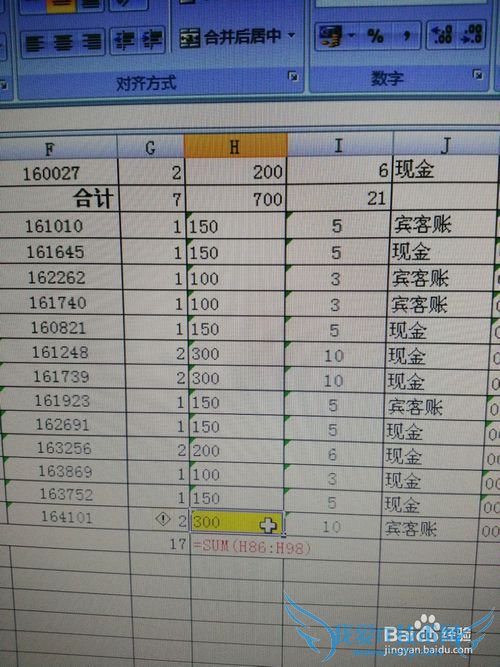
右击之后,会弹出一个对话框,我们找到“设置单元格格式”,然后点击“设置单元格格式”;
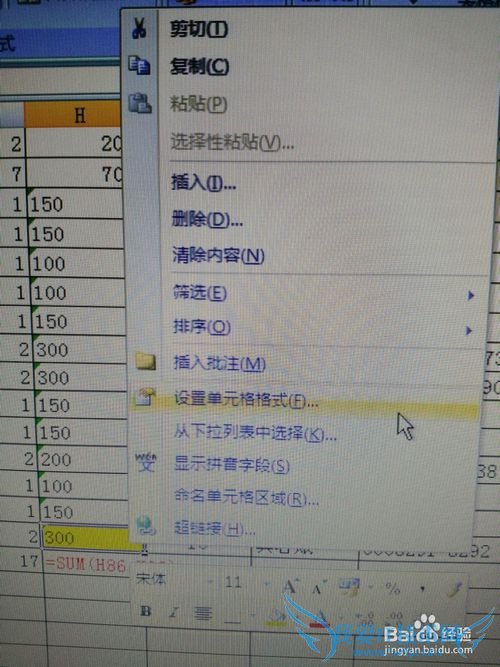
点击完“设置单元格格式”之后,会弹出“设置单元格格式“的对话框,如图我们也能看到这个单元格的格式是文本的形式,根本不能求和,所以我们要修改成常规的格式;

如图点击“常规”,将文本这个分类改成常规,然后再点击确定;

确定之后,再用鼠标双击一下这个单元格,这样这个单元格的格式才能变成“常规”这个分类;
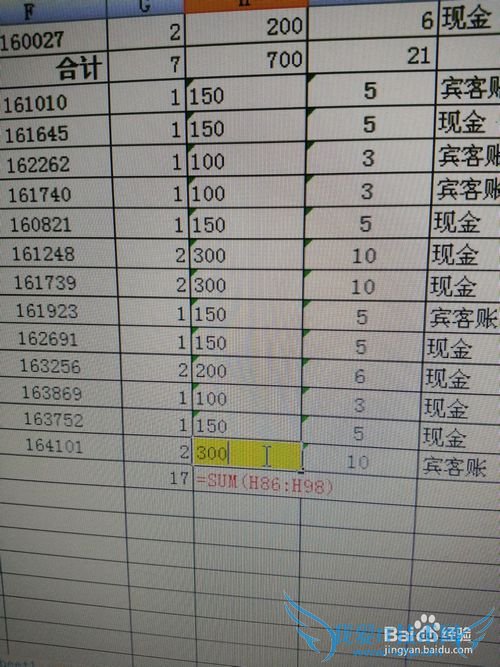
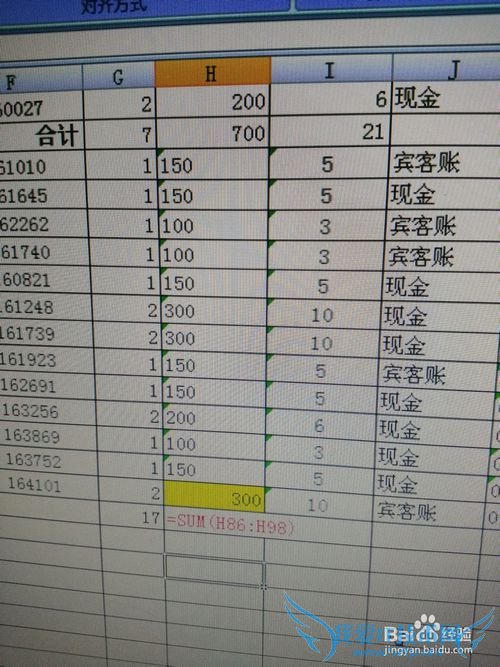
我们再讲所要求和的其他的单元格全部变成这个“常规”分类,先选中这个黄色的单元格,在最左上角有个开始按钮,开始里面找到格式刷;
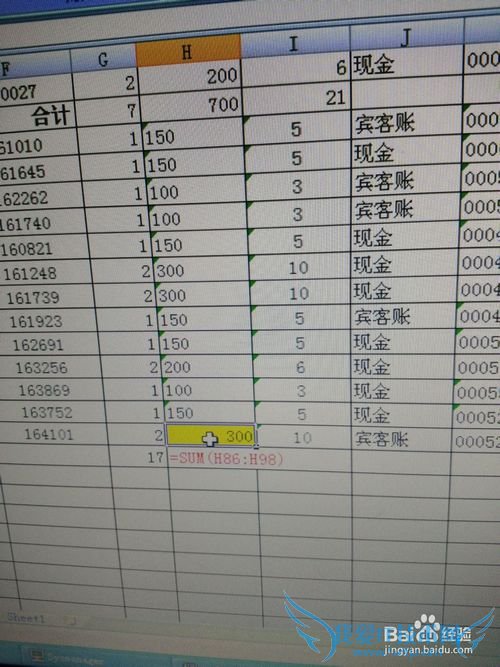
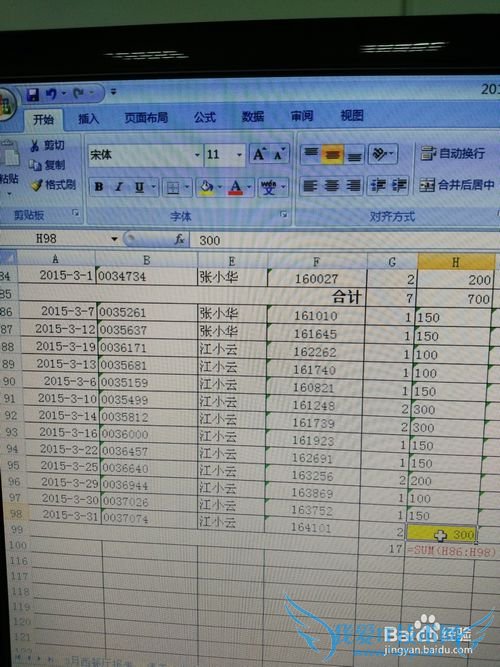
找到格式刷之后,点击格式刷,这个单元格就被选中了;

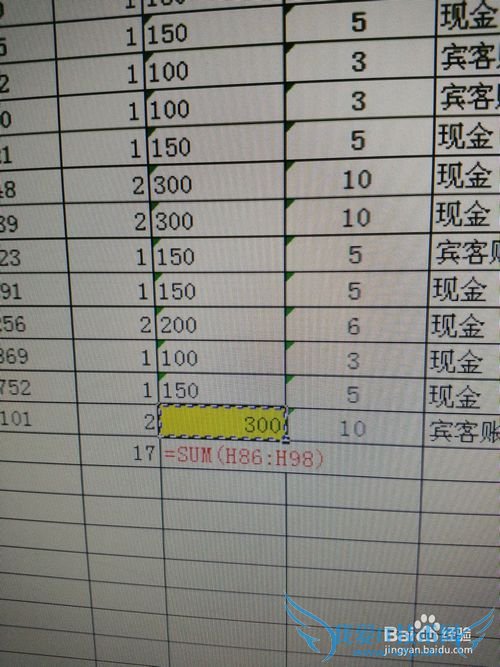
用鼠标将这个单元格往上拉,这样上面的单元格就会和这个单元格刷成一个分类,就是“常规”分类了;
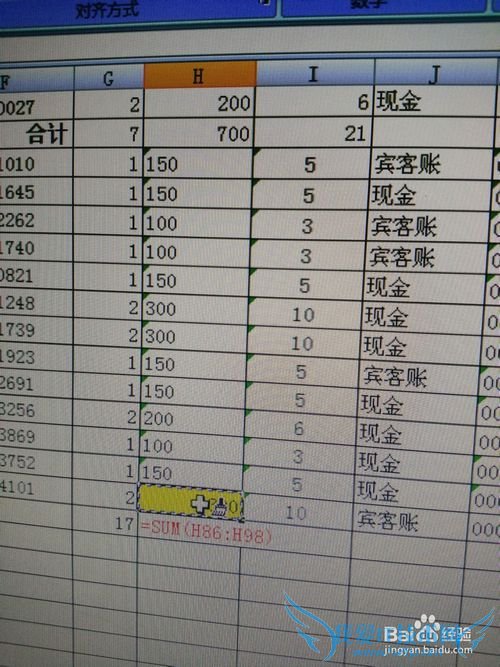
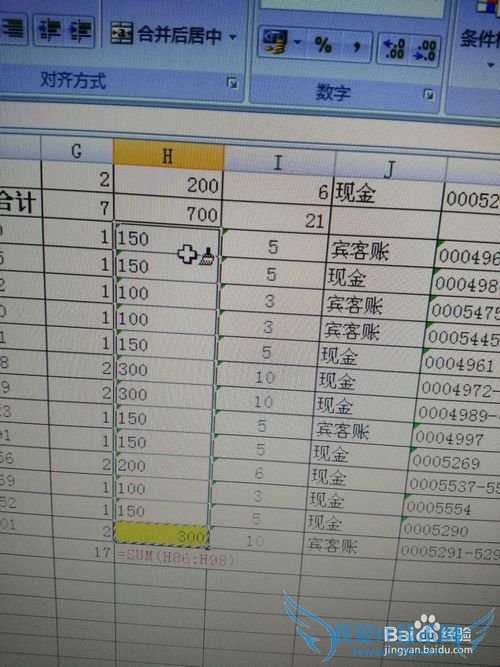
我们再将这些刷完格式的单元格双击,不双击的话就是没有确定,里面还是文本的格式,所以一定要双击,才能变成常规;
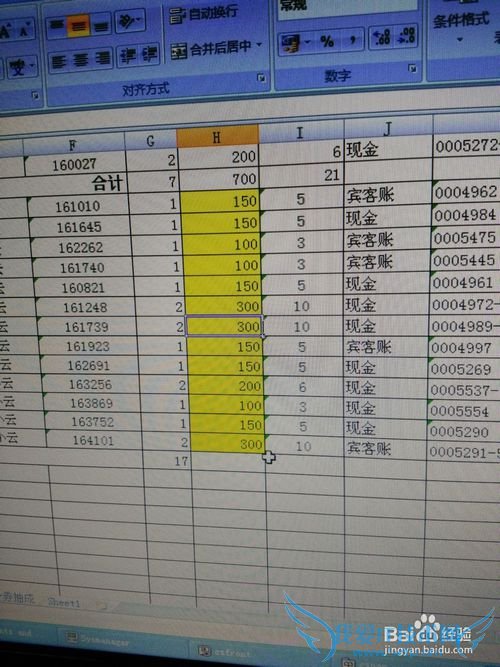
完了之后,我们再自动求和看看能不能求和了,如图点击自动求和,直接就把这些数据的和求出来了,是不是很简单呀!
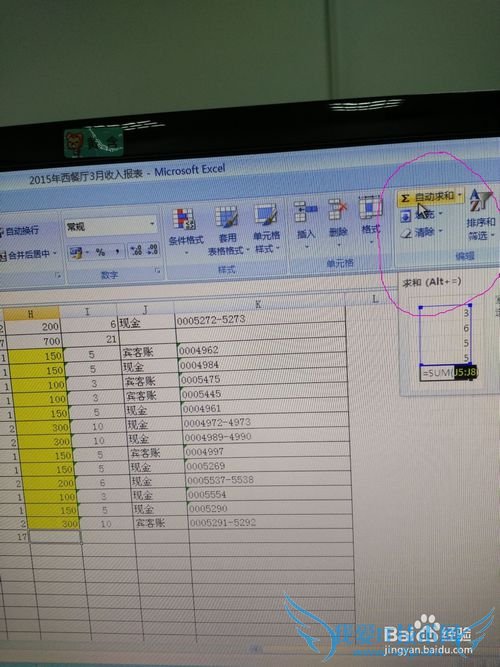
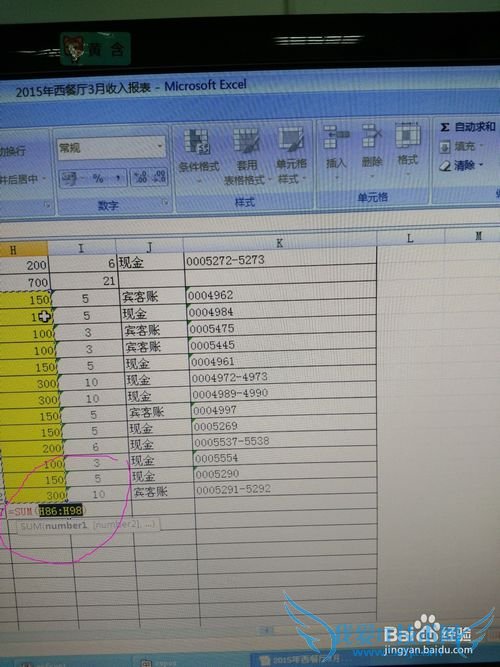
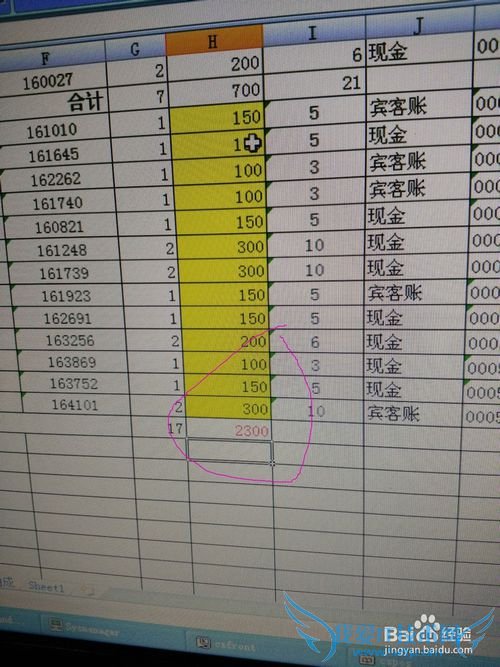
注意事项
经验内容仅供参考,如果您需解决具体问题(尤其法律、医学等领域),建议您详细咨询相关领域专业人士。经验内容仅供参考,如果您需解决具体问题(尤其法律、医学等领域),建议您详细咨询相关领域专业人士。作者声明:本教程系本人依照真实经历原创,未经许可,谢绝转载。- 评论列表(网友评论仅供网友表达个人看法,并不表明本站同意其观点或证实其描述)
-
